显示器突然变蓝怎么办
电脑蓝屏原因及解决方法

电脑蓝屏原因及解决方法电脑蓝屏问题是很多电脑用户都经常面临的一个困扰。
无论是在工作中还是在娱乐休闲时,突然出现蓝屏错误会影响到我们的正常使用。
本文将详细介绍导致电脑蓝屏的常见原因,并提供一些常用的解决方法。
一、软件问题1. 软件冲突:某些应用程序或驱动程序之间的冲突可能导致电脑蓝屏。
解决方法是卸载或更新冲突的软件,并确保安装的软件版本兼容。
2. 软件错误:一些软件存在漏洞或错误,可能引起系统崩溃。
及时更新软件以修复这些问题是解决蓝屏问题的有效方法。
二、硬件问题1. 内存问题:电脑内存不足或者存在故障可能导致系统崩溃。
可以通过增加内存条或更换故障内存来解决问题。
2. 硬件驱动问题:旧版或不兼容的硬件驱动程序可能是引起蓝屏的主要原因之一。
在设备管理器中更新或卸载并重新安装驱动程序可以修复这个问题。
三、系统问题1. 操作系统错误:操作系统中的某些文件受损或丢失可能导致电脑蓝屏。
运行系统修复工具或重新安装操作系统可以解决这个问题。
2. 病毒感染:恶意软件可能破坏系统文件,导致蓝屏问题。
定期运行杀毒软件,并确保及时更新病毒数据库以预防病毒感染。
四、其他原因1. 过热问题:电脑长时间运行可能导致过热,进而引发蓝屏。
及时清理电脑内的灰尘,确保良好的散热可以减少过热导致的问题。
2. 硬件故障:某些硬件设备(如硬盘、电源等)出现故障可能导致蓝屏。
需要及时检查和修复故障硬件,或者更换新的硬件设备。
总结起来,电脑蓝屏问题多种多样,但是大部分情况下都是由软件或硬件问题所引起。
及时更新软件和驱动程序,保持系统的稳定性和安全性非常重要。
此外,定期清理电脑内部的灰尘,保持合理的散热也能有效预防蓝屏问题的发生。
当然,在一些复杂的情况下,可能需要求助于专业人士来解决问题。
希望本文提供的电脑蓝屏原因及解决方法能够帮助到遇到类似问题的读者。
通过了解问题的根源并采取相应的解决方案,我们可以有效预防电脑蓝屏问题,提升电脑的性能和稳定性。
电脑显示器发蓝怎么办

电脑显示器发蓝怎么办电脑显示器发蓝的解决方法一:关闭电脑拔掉台式机主机箱与显示器的连接线,然后重新连接。
电脑显示器发蓝的解决方法二:1)修复一下系统,不行重装一下显卡驱动,还不行就是显示器有问题了。
1、开机按f8不动到高级选项出现在松手,选“最近一次的正确配置”回车修复。
2、开机按f8进入安全模式后在退出,选重启或关机在开机,就可以进入正常模式(修复注册表)。
3、如果故障依旧,请你用系统自带的系统还原,还原到你没有出现这次故障的时候修复(或用还原软件进行系统还原)。
4、如果故障依旧,使用系统盘修复,打开命令提示符输入sfc /scannow 回车(sfc和/之间有一个空格),插入原装系统盘修复系统,系统会自动对比修复的。
5、如果故障依旧,在bios中设置光驱为第一启动设备插入原装系统安装盘按r键选择“修复安装”即可。
6、如果故障依旧,建议重装操作系统。
如果实在不行,建议选择修复安装,这样即修复了系统,又可使c盘的程序和文件不受损失。
使用系统自带的系统还原的方法:系统自带的系统还原:“开始”/“程序”/“附件”/“系统工具”/“系统还原”,点选“恢复我的计算机到一个较早的时间”,按下一步,你会看到日期页面有深色的日期,那就是还原点,你选择后,点击下一步还原。
2)把该显示器连接到另一台主机上使用,如果故障消失,则可能是显卡的故障。
如果故障依旧,则可能是显示器本身的故障或者显示器电缆线接口的故障。
重点检查显示器电缆线接口金属针是否折断或弯曲,如果不行,干脆给显示器更换一条新的电缆线再试。
1、电源线或数据线的问题。
2、显卡或显卡驱动有问题(换一条试试或升级显卡驱动试试)。
3、使用环境是否有电磁干扰。
4、市电不稳定,显示器本身有故障,显示器内部电子元件虚焊等。
附加显示器突然变蓝的分析及解决方法:电脑屏幕变成蓝色其实就是电脑蓝屏了。
电脑蓝屏是很常见的电脑故障,造成电脑蓝屏比较多的原因如:显卡驱动导致、硬件之间不兼容、软件之间不兼容和内存条接触不良等。
蓝屏原因及解决办法
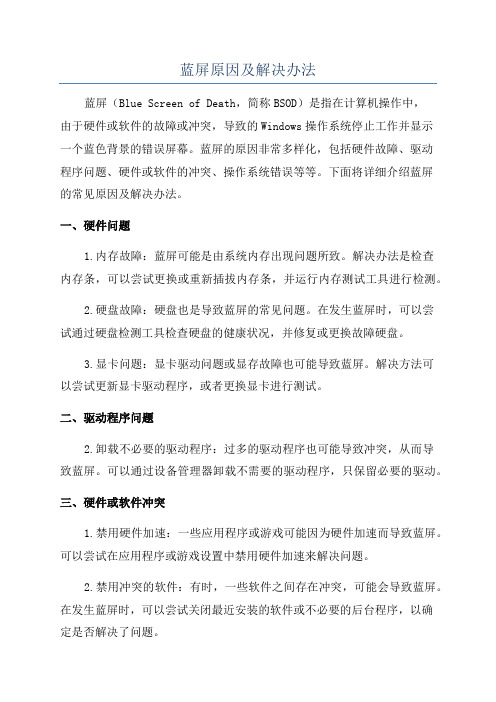
蓝屏原因及解决办法蓝屏(Blue Screen of Death,简称BSOD)是指在计算机操作中,由于硬件或软件的故障或冲突,导致的Windows操作系统停止工作并显示一个蓝色背景的错误屏幕。
蓝屏的原因非常多样化,包括硬件故障、驱动程序问题、硬件或软件的冲突、操作系统错误等等。
下面将详细介绍蓝屏的常见原因及解决办法。
一、硬件问题1.内存故障:蓝屏可能是由系统内存出现问题所致。
解决办法是检查内存条,可以尝试更换或重新插拔内存条,并运行内存测试工具进行检测。
2.硬盘故障:硬盘也是导致蓝屏的常见问题。
在发生蓝屏时,可以尝试通过硬盘检测工具检查硬盘的健康状况,并修复或更换故障硬盘。
3.显卡问题:显卡驱动问题或显存故障也可能导致蓝屏。
解决方法可以尝试更新显卡驱动程序,或者更换显卡进行测试。
二、驱动程序问题2.卸载不必要的驱动程序:过多的驱动程序也可能导致冲突,从而导致蓝屏。
可以通过设备管理器卸载不需要的驱动程序,只保留必要的驱动。
三、硬件或软件冲突1.禁用硬件加速:一些应用程序或游戏可能因为硬件加速而导致蓝屏。
可以尝试在应用程序或游戏设置中禁用硬件加速来解决问题。
2.禁用冲突的软件:有时,一些软件之间存在冲突,可能会导致蓝屏。
在发生蓝屏时,可以尝试关闭最近安装的软件或不必要的后台程序,以确定是否解决了问题。
四、操作系统错误1. 执行系统修复:Windows操作系统自带了系统修复工具,可以尝试通过系统修复来解决操作系统错误引起的蓝屏问题。
2.重装操作系统:如果其他方法都没有效果,最后的手段可以尝试重新安装操作系统。
这将清除所有数据和应用程序,所以在执行之前要备份重要的文件。
无论是什么原因导致的蓝屏,预防蓝屏的最佳方法是保持系统和驱动程序的更新,并定期进行系统维护和清理。
此外,及时备份重要数据也可以减少数据丢失的风险。
总之,蓝屏是计算机使用过程中常见的问题,原因多种多样。
通过了解蓝屏的常见原因,我们可以采取相应的解决办法来解决问题。
电脑蓝屏故障的常见原因和解决方法

电脑蓝屏故障的常见原因和解决方法电脑蓝屏故障是使用电脑时经常遇到的问题之一。
蓝屏故障的出现会导致电脑操作中断,影响工作和娱乐体验。
本文将介绍电脑蓝屏故障的常见原因和解决方法,帮助读者解决蓝屏问题。
一、硬件问题导致的蓝屏故障1. 内存故障:电脑内存负责临时存储数据,若内存损坏或不兼容,会导致蓝屏故障。
解决方法:更换或升级内存条。
2. 硬盘问题:硬盘损坏、数据传输错误或硬盘驱动程序问题都可能导致蓝屏故障。
解决方法:修复或更换硬盘,更新硬盘驱动程序。
3. 显卡问题:显卡故障或驱动程序不兼容可能导致屏幕出现蓝屏。
解决方法:检查显卡是否插好,更新显卡驱动程序。
二、软件问题导致的蓝屏故障1. 操作系统问题:未及时更新操作系统、驱动程序不兼容等都可能导致蓝屏。
解决方法:及时更新操作系统和相关驱动程序。
2. 病毒感染:病毒和恶意软件感染电脑后,可能破坏系统文件,导致蓝屏故障。
解决方法:定期使用杀毒软件扫描电脑,安装防火墙保护系统安全。
3. 硬件驱动问题:安装的硬件驱动程序不兼容或过时,可能导致蓝屏。
解决方法:更新硬件驱动程序,保证其与系统兼容。
三、其他常见原因和解决方法1. 过热:长时间使用电脑,温度过高时,可能导致蓝屏故障。
解决方法:确保电脑散热良好,可以清洁风扇或加装散热器。
2. 运行间隔时间过长:长时间运行大型软件或多个程序可能占用过多系统资源,导致蓝屏故障。
解决方法:适当减少软件运行时间,关闭非必要的程序。
3. 不稳定的电源供应:电压不稳定或电源质量差都可能导致蓝屏。
解决方法:更换稳定的电源设备,不满足需求的话可以考虑使用稳压器。
综上所述,电脑蓝屏故障的原因多种多样,包括硬件问题、软件问题以及其他一些常见情况。
为了解决蓝屏问题,关闭不必要的程序,更新驱动程序和操作系统,定期清理电脑内存,使用防火墙和杀毒软件等是必要的措施。
当然,在遇到较为严重的蓝屏问题时,建议寻求专业人士的帮助,确保解决问题的可靠性。
相信通过上述的解决方法,读者能够更好地理解蓝屏故障并予以解决,使电脑使用更加高效和稳定。
如何解决电脑蓝屏问题排查和修复方法

如何解决电脑蓝屏问题排查和修复方法电脑蓝屏是许多电脑用户经常遇到的问题之一。
当电脑蓝屏时,用户可能会感到困惑和焦虑,因为蓝屏会导致电脑无法正常使用。
在本文中,我们将介绍一些常见的电脑蓝屏问题的排查和修复方法,帮助读者更好地解决这一问题。
1. 检查硬件问题电脑蓝屏可能是由硬件故障引起的。
首先,我们需要检查电脑是否存在硬件问题。
可以尝试以下步骤:- 检查硬件连接:重新插拔电脑内的所有硬件设备,例如内存条、硬盘、显卡等。
确保它们完全插好,并紧密连接。
- 清洁内部硬件:电脑内部积存的灰尘可能会导致散热不良和硬件故障。
定期清洁内部硬件,确保电脑正常运行。
2. 更新驱动程序过时的驱动程序可能会导致电脑蓝屏。
我们应该确保驱动程序始终是最新的版本。
可以通过以下步骤更新驱动程序:- 打开设备管理器:在Windows系统中,右键单击“我的电脑”或“此电脑”图标,选择“属性”,然后点击“设备管理器”选项。
- 升级驱动程序:在设备管理器中,找到相关设备,右键单击,选择“驱动程序更新”,然后选择“自动搜索更新的驱动程序”。
3. 检查病毒和恶意软件恶意软件和病毒可能会导致蓝屏问题。
我们应该定期使用可靠的安全软件进行系统扫描,以便及时发现并清除病毒和恶意软件。
同时,我们还应该避免随意下载和安装来自不可信来源的软件和文件。
4. 缓解电脑过热问题过热可能导致电脑蓝屏。
确保电脑得到良好的散热是非常重要的。
我们可以尝试以下方法来解决过热问题:- 清洁散热系统:电脑散热系统包括风扇和散热片。
定期清洁这些部件,确保它们不被灰尘和污垢堵塞,以确保散热效果良好。
- 改进通风条件:将电脑放置在通风良好的位置,避免长时间放置在封闭空间中。
- 使用散热垫/散热器:对于高性能的电脑,可以考虑使用散热垫或散热器来加强散热效果。
5. 恢复系统当出现无法解决的蓝屏问题时,我们可以尝试系统恢复。
系统恢复可以将电脑恢复到之前正常运行的状态。
以下是一些系统恢复的方法:- 使用系统还原:在Windows系统中,我们可以使用系统还原将电脑恢复到之前的快照。
电脑蓝屏原因及解决方法

电脑蓝屏原因及解决方法电脑蓝屏是指在使用电脑过程中,突然出现蓝屏错误提示,导致电脑无法正常运行的情况。
蓝屏错误常见的原因有硬件故障、系统错误、驱动问题等。
下面将详细介绍电脑蓝屏的原因以及解决方法。
一、硬件故障1.内存问题:电脑内存故障是导致蓝屏的最常见原因之一、当内存出现问题时,会导致电脑运行不稳定甚至蓝屏。
解决方法可以是更换内存条或者更换电脑主板。
2.显卡问题:显卡是电脑中重要的硬件组件之一,当显卡出现故障时,会导致电脑蓝屏。
解决方法可以是重新安装显卡驱动程序,或更换显卡。
3.硬盘问题:当硬盘出现坏道或损坏时,也会导致蓝屏现象。
解决方法可以是更换硬盘或者修复坏道。
4.CPU过热:当CPU温度过高时,可能会导致蓝屏。
解决方法是清洁CPU散热器,更换导热硅脂。
二、系统错误1.操作系统错误:操作系统的错误是导致蓝屏的常见原因之一、解决方法是通过使用系统自带的修复工具修复系统错误,或者重新安装操作系统。
2.更新问题:有时候电脑在更新系统时出现问题,也会导致蓝屏。
解决方法可以是撤销最近的系统更新,或者等待相关的修复补丁。
3.系统文件损坏:系统文件损坏也会导致蓝屏。
可以通过运行系统自带的修复工具进行修复,或者使用第三方工具修复系统文件。
三、驱动问题1.驱动程序不兼容:当使用不兼容的驱动程序时,可能会导致蓝屏。
可以尝试更新驱动程序或者卸载不兼容的驱动程序。
2.驱动程序冲突:当存在多个驱动程序冲突时,会导致蓝屏。
解决办法是卸载冲突的驱动程序,或者更新驱动程序,以确保它们能够正常共存。
四、其他原因1.病毒感染:电脑中的病毒也可能导致蓝屏。
解决方法是使用安全软件进行全面扫描和杀毒清理。
2.软件冲突:当电脑上安装了多个冲突的软件时,也会导致蓝屏。
可以尝试卸载冲突的软件,或者使用软件修复工具进行修复。
在遇到电脑蓝屏的情况下,可以按照以下步骤进行解决:1.重启电脑:有时候电脑蓝屏可能只是暂时的系统错误,通过重启电脑可能会解决问题。
如何解决电脑蓝屏问题五个常见的原因和解决方法

如何解决电脑蓝屏问题五个常见的原因和解决方法电脑蓝屏问题是使用电脑时常遇到的一个烦恼,它会导致我们的工作和娱乐受到干扰,甚至数据丢失。
要解决这个问题,我们首先需要了解蓝屏问题的原因,然后采取相应的解决方法。
本文将介绍五个常见的电脑蓝屏原因,并提供相应的解决方法,帮助您解决电脑蓝屏问题。
一、硬件故障硬件故障是电脑蓝屏问题的一个常见原因。
可能是CPU过热、内存故障、硬盘损坏等硬件问题导致的蓝屏。
解决这个问题的方法是首先排除硬件故障,可以通过以下步骤进行:1. 检查CPU温度:使用专业软件监测CPU温度,确保温度在安全范围内。
如果温度过高,可以更换散热器或清洁风扇。
2. 检查内存:运行内存测试软件,检查是否有故障。
若发现问题,可以更换或重新安装内存。
3. 检查硬盘:使用磁盘工具检查硬盘是否有损坏。
如发现坏道或物理损坏,可以考虑更换硬盘。
二、驱动程序问题不正确或过时的驱动程序也是电脑蓝屏的一个常见原因。
驱动程序是操作系统与硬件之间的桥梁,如果驱动程序有问题,就可能导致系统崩溃。
解决这个问题的方法是保持驱动程序的更新,可以按照以下步骤进行:1. 更新驱动程序:打开设备管理器,找到有问题的设备,右键点击选择“更新驱动程序”。
2. 使用驱动程序更新工具:可以使用各种驱动程序更新工具来检测并更新过时的驱动程序。
3. 卸载冲突驱动程序:如果发现有冲突的驱动程序,可以卸载它们并重新安装。
三、系统文件损坏系统文件损坏也可能导致电脑蓝屏问题的发生。
系统文件是操作系统正常运行所必需的,如果系统文件损坏,就会导致系统崩溃。
解决这个问题的方法是使用系统修复工具或进行系统还原。
1. 使用系统修复工具:打开命令提示符,输入“sfc /scannow”命令,系统将自动检查并修复损坏的文件。
2. 进行系统还原:如果系统文件损坏的问题发生时间较近,可以尝试进行系统还原,将系统恢复到之前的一个正常状态。
四、软件冲突软件冲突也是电脑蓝屏问题的一个常见原因。
五种方法解决电脑蓝屏死机问题

五种方法解决电脑蓝屏死机问题电脑蓝屏死机问题是让很多人苦恼的一个常见故障。
当电脑遇到蓝屏死机时,会出现蓝色的屏幕,并且无法继续使用。
在这篇文章中,我将介绍五种常见的方法来解决电脑蓝屏死机问题,并提供适当的增加字数限制。
方法一:检查硬件蓝屏死机问题往往与硬件故障有关,因此第一种解决方法是检查电脑硬件。
你可以首先检查电脑内存条是否插好,因为不稳定的内存条往往是导致蓝屏死机的常见原因之一。
此外,也可以检查电脑的硬盘是否存在问题,可以运行硬盘检测工具来排除硬盘故障。
方法二:更新驱动程序电脑硬件驱动程序的过时或不兼容往往会导致蓝屏死机问题。
为了解决这个问题,你可以尝试更新电脑的驱动程序。
你可以在电脑的官方网站上找到相应的驱动程序,并按照说明进行安装。
更新驱动程序可能需要重启电脑,所以请确保在安装之前将数据保存好。
方法三:扫描病毒病毒感染也是导致电脑蓝屏死机的一个原因。
恶意软件可能会损坏你的操作系统或者占用过多资源,导致蓝屏死机。
因此,建议你定期扫描电脑以检测和清除病毒。
你可以使用安全软件来进行全面扫描,确保电脑的安全。
方法四:清理电脑内存和硬盘电脑内存和硬盘存储空间不足也会导致蓝屏死机问题。
在解决这个问题之前,你可以尝试清理电脑内存和硬盘,删除无用的文件和程序,释放存储空间。
此外,你还可以使用磁盘清理工具来清理临时文件和其他垃圾文件,优化电脑性能。
方法五:重装操作系统如果以上方法都无法解决蓝屏死机问题,那么重装操作系统可能是最后的解决办法。
重装操作系统可以清除所有的错误和故障,使电脑恢复到正常状态。
在重装操作系统之前,请务必备份你的重要数据,以免丢失。
总结:在解决电脑蓝屏死机问题时,你可以尝试检查硬件、更新驱动程序、扫描病毒、清理电脑内存和硬盘,以及重装操作系统。
这些方法通常能够解决常见的蓝屏死机问题。
如果问题仍然存在,请咨询专业的技术人员以获得进一步的帮助。
通过采取适当的措施,你可以迅速解决电脑蓝屏死机问题,恢复电脑的正常运行。
电脑显示器颜色发蓝怎么解决.doc

电脑显示器颜色发蓝怎么解决电脑显示器颜色发蓝的解决方法一:1、软件问题:显卡的驱动没有装好。
其实即使没有驱动,显示器也会正确地显示每种颜色的,不至于出现丢失元色的情况,但是如果驱动安装不正确却有可能出现这个问题。
如显卡的类型和驱动类型对应不一致,版本不一致等。
这样的问题解决起来很简单,把原有的显卡驱动卸载重新安装即可。
2、卸载驱动的方法是:我的电脑右键属性硬件设备管理器显示卡右键卸载。
3、检测是否显卡驱动问题的方法很简单:以Windows XP为例,在电脑开机进入滚动等候画面时,如果能够正确显示XP徽标上红色而进入系统之后却无法显示,则证明显卡驱动不正确。
4、显示器问题:显示器硬件故障。
造成显示器硬件问题的原因很多,如显像管老化,所处环境潮湿导致线路氧化、静电等都会造成颜色显示不正常。
根据不同的原因采取不同的方法即可,如将显示器置于通风处等(很多人喜欢给显示器蒙一块布来防尘,这里提醒大家的是,防尘要用专用的防尘罩,否则可能会导致显示器通风散热不畅)。
5、显卡问题:显示问题是最经常出现的问题。
例如卡槽接触不紧密、显卡过热、显卡线路与元件问题等。
对于卡槽不紧密的问题可以拔下来重插,有时可能是因为灰尘较多,这里需要清理一下插槽并用橡皮等工具清理显示卡。
对于显卡过热,则可以上面安装一个小风扇或者把机箱放置通风处,显卡过热造成的颜色不正常往往是刚开机的时候比较正常,使用一段时间之后开始走色。
6、接线问题:显示器和显卡之间的连接线。
显卡上所有的颜色信息都是经常一条数据线传递到显示器上的,如果这里出了问题则也会引起三元色缺失或者颜色不正常。
所以可以考虑换一根线试试。
电脑显示器颜色发蓝的解决方法二:有以下几个主要原因会导致显示器色彩偏蓝:第一就是在移动显示器的摆放位置时,不小心使显示器内部的偏移线圈发生了位移,导致显示器输出色彩不纯解决办法,换个地方摆放或轻轻拍打显示器,使其正常第二就是显示器长时间与一些具有强磁场的设备靠在一起解决办法,其他伙计已经教给你了第三就是显示器使用时间已经很长,内部的一些部件已经发生老化或者损坏现象,例如要是显示器内部的电子枪发生老化,或者内部的消磁线路发生损坏的话,显示器也无法处于正常的工作状态解决办法,不建议换零件,直接换个显示器,一个旧的17寸纯平在电脑城只卖50到100元第四就是显示器与显示卡的连接不牢靠或者它们之间的接触不良,这样也会引起显示器发生色彩偏蓝现象解决办法,重新插一下显卡第五就是显示器内部积累了太多的灰尘时,也容易导致显示器内部的工作部件不能正常工作,最终也会引起显示器无法准确显示图象色彩解决办法,除尘。
电脑蓝屏问题的排查与修复方法
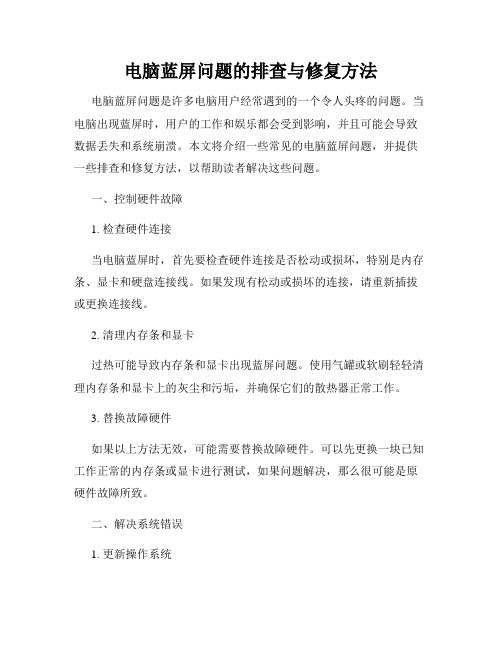
电脑蓝屏问题的排查与修复方法电脑蓝屏问题是许多电脑用户经常遇到的一个令人头疼的问题。
当电脑出现蓝屏时,用户的工作和娱乐都会受到影响,并且可能会导致数据丢失和系统崩溃。
本文将介绍一些常见的电脑蓝屏问题,并提供一些排查和修复方法,以帮助读者解决这些问题。
一、控制硬件故障1. 检查硬件连接当电脑蓝屏时,首先要检查硬件连接是否松动或损坏,特别是内存条、显卡和硬盘连接线。
如果发现有松动或损坏的连接,请重新插拔或更换连接线。
2. 清理内存条和显卡过热可能导致内存条和显卡出现蓝屏问题。
使用气罐或软刷轻轻清理内存条和显卡上的灰尘和污垢,并确保它们的散热器正常工作。
3. 替换故障硬件如果以上方法无效,可能需要替换故障硬件。
可以先更换一块已知工作正常的内存条或显卡进行测试,如果问题解决,那么很可能是原硬件故障所致。
二、解决系统错误1. 更新操作系统操作系统的更新可以修复一些已知的系统错误,因此请确保你的系统是最新版本。
打开系统更新功能,下载并安装最新的补丁和更新程序。
2. 扫描和清理病毒病毒感染也是导致蓝屏问题的常见原因之一。
运行杀毒软件进行全盘扫描,确保系统没有受到病毒或恶意软件的侵害。
3. 检查驱动程序驱动程序冲突或过时可能导致系统崩溃。
打开设备管理器,检查是否有黄色感叹号或问号标记的设备。
右键点击这些设备,选择更新或卸载驱动程序。
4. 运行系统修复工具操作系统通常自带一些系统修复工具,如Windows的系统文件检查工具(SFC)和内存测试工具。
运行这些工具,修复检测到的错误和损坏的文件。
三、处理软件冲突1. 卸载冲突软件某些软件可能与系统或其他软件存在冲突,导致蓝屏问题。
打开控制面板,选择“程序和功能”,卸载最近安装的软件,然后重启电脑。
2. 禁用自动启动程序一些自动启动程序可能导致系统资源不足,引发蓝屏问题。
打开任务管理器,切换到“启动”选项卡,并禁用不必要的自动启动程序。
3. 清理系统垃圾文件系统垃圾文件的堆积可能导致系统运行不稳定。
电脑蓝屏原因分析与解决办法

电脑蓝屏原因分析与解决办法电脑蓝屏是我们在使用电脑过程中经常遇到的问题之一,它会给我们的工作和生活带来诸多不便。
本文将从多个方面对电脑蓝屏的原因进行分析,并提供一些解决办法,帮助读者更好地应对这一问题。
一、硬件问题1. 内存故障:电脑内存是电脑运行的关键组件之一,如果内存出现故障,就会导致电脑蓝屏。
解决办法是重新插拔内存条,或者更换新的内存条。
2. 硬盘故障:硬盘是存储电脑数据的设备,如果硬盘出现故障,也会引起蓝屏。
可以尝试使用硬盘检测工具进行检测和修复,或者更换新的硬盘。
3. 显卡问题:显卡是负责显示图像的设备,如果显卡驱动程序不兼容或者出现故障,也会导致蓝屏。
可以尝试更新显卡驱动程序,或者更换新的显卡。
二、软件问题1. 操作系统问题:操作系统是电脑的核心软件,如果操作系统出现问题,就会导致蓝屏。
可以尝试重新安装操作系统或者进行系统修复。
2. 病毒感染:病毒是电脑的常见问题,它们可能会破坏系统文件,导致蓝屏。
可以使用杀毒软件进行全面扫描和清除。
3. 软件冲突:有时候安装的软件会与其他软件冲突,导致系统崩溃。
可以尝试卸载冲突的软件,或者更新软件版本。
三、驱动程序问题1. 设备驱动程序不兼容:如果某个设备的驱动程序与操作系统不兼容,就会导致蓝屏。
可以尝试更新设备驱动程序,或者使用通用驱动程序。
2. 驱动程序错误:有时候驱动程序本身存在错误,也会引发蓝屏。
可以尝试卸载驱动程序并重新安装最新版本。
四、过热问题1. CPU过热:CPU是电脑的核心处理器,如果过热会导致蓝屏。
可以清理电脑内部的灰尘,提高散热效果,或者更换散热器。
2. 显卡过热:显卡在运行图形密集的应用时容易过热,也会导致蓝屏。
可以尝试清理显卡散热器,或者安装更好的散热设备。
综上所述,电脑蓝屏问题可能由硬件问题、软件问题、驱动程序问题和过热问题等多种原因引起。
在遇到蓝屏问题时,我们可以根据具体情况进行分析和解决。
如果问题无法自行解决,建议寻求专业人士的帮助。
如何解决电脑蓝屏问题五个常见解决方法

如何解决电脑蓝屏问题五个常见解决方法在日常使用电脑过程中,不可避免会遇到电脑蓝屏的问题。
电脑蓝屏是指电脑在运行时出现蓝屏,并且无法进一步操作。
这不仅会导致工作中断,还会造成数据丢失等严重后果。
为了帮助大家更好地解决电脑蓝屏问题,本文将介绍五个常见的解决方法。
如果您遇到电脑蓝屏问题,不妨尝试以下方法解决。
一、检查硬件问题1. 内存插槽连接在电脑蓝屏问题中,最常见的原因之一就是内存插槽连接不良。
因此,第一步是检查内存插槽是否牢固连接。
如果内存插槽不稳定,可以尝试重新插拔内存模块并确保插入正确。
2. 硬盘连接硬盘连接问题也是电脑蓝屏的一个常见原因。
您可以检查硬盘数据线是否连接紧密,或者尝试更换数据线。
此外,如果您使用的是固态硬盘,还可以尝试更新固态硬盘的固件。
3. CPU温度过高的CPU温度可能导致电脑蓝屏。
您可以在BIOS设置中查看CPU温度,如果温度过高,可以清理风扇散热器等硬件,并且可以考虑更换散热器。
二、升级或回滚驱动程序1. 显卡驱动显卡驱动程序的不兼容性可能导致电脑蓝屏。
您可以尝试升级显卡驱动程序到最新版本,或者回滚到较旧的稳定版本。
为了避免驱动冲突,可以在驱动程序升级之前先删除旧的驱动程序。
2. 其他设备驱动除了显卡驱动程序,其他设备驱动程序也可能导致电脑蓝屏。
您可以通过设备管理器检查设备驱动程序的更新,并尝试升级或回滚不兼容的驱动程序。
如果您不确定哪个驱动程序有问题,可以尝试逐个禁用设备以排除问题。
三、修复系统错误1. 使用系统还原如果您的电脑运行正常,但最近发生了蓝屏问题,您可以尝试使用系统还原功能。
系统还原可以将电脑恢复到以前的稳定状态,解决一些由于系统错误引起的蓝屏问题。
请注意,在使用系统还原之前,最好备份重要数据。
2. 运行系统文件检查系统文件检查工具可以扫描并修复操作系统中的损坏文件。
您可以在命令提示符下输入“sfc /scannow"命令来运行系统文件检查。
请耐心等待扫描完成,并遵循工具的指示进行修复。
开机出现蓝色解决方案

开机出现蓝色解决方案蓝色屏幕问题是一种常见的计算机故障,它可能是由于硬件或软件问题引起的。
当计算机开机时,如果屏幕变成蓝色,并显示一个错误消息,那么就意味着系统遇到了问题,并需要采取一些解决方案来修复它。
在本文中,我们将介绍一些常见的蓝屏问题以及相应的解决方法。
1. 检查硬件连接首先,我们需要确保所有硬件连接正常。
请检查电源线、显示器线缆、键盘和鼠标连接是否牢固。
如果有松动或损坏的连接,请重新插拔或更换它们。
2. 更新驱动程序蓝屏问题有时是由于驱动程序不兼容或过时引起的。
请打开设备管理器,检查是否有任何黄色感叹号或问号的设备。
如果有,右键单击设备并选择“更新驱动程序”。
您也可以访问硬件制造商的官方网站,下载并安装最新的驱动程序。
3. 检查硬件故障蓝屏问题可能是由于硬件故障引起的。
请运行硬件诊断工具,以检查硬盘驱动器、内存、CPU和其他硬件组件是否正常工作。
如果发现任何故障,请及时更换或修复。
4. 执行系统恢复系统恢复是一种恢复计算机到之前工作正常状态的方法。
您可以尝试使用系统还原点或恢复到出厂设置。
请注意,在执行系统恢复之前,务必备份重要的文件和数据。
5. 检查病毒和恶意软件某些病毒和恶意软件可能会导致蓝屏问题。
请确保您的计算机上安装了可靠的杀毒软件,并进行全面的系统扫描。
如果发现任何恶意软件,请立即删除它们。
6. 清理系统垃圾文件系统垃圾文件的积累可能会导致计算机变慢和蓝屏问题。
请使用系统工具或第三方清理工具清理临时文件、缓存和其他不必要的文件。
定期清理系统垃圾文件可以保持计算机的良好运行状态。
7. 更新操作系统和软件操作系统和软件的更新通常包含修复了一些已知问题和漏洞的补丁。
请确保您的操作系统和安装的软件都是最新版本。
打开Windows更新或软件的自动更新功能,以确保您始终拥有最新的修复和功能。
总结:蓝屏问题可能是由于硬件故障、驱动程序问题、病毒感染或其他软件问题引起的。
通过检查硬件连接、更新驱动程序、执行系统恢复、清理系统垃圾文件、检查病毒和恶意软件以及更新操作系统和软件,您可以尝试解决这个问题。
开机出现蓝色解决方案

开机出现蓝色解决方案开机出现蓝屏解决方案引言概述:蓝屏是计算机运行过程中常见的问题之一,当计算机遇到严重的错误时,操作系统会自动停止运行并显示蓝色的屏幕。
本文将为大家介绍开机出现蓝屏的解决方案,帮助大家快速解决蓝屏问题。
一、检查硬件问题1.1 检查内存条:蓝屏问题可能是由于内存不稳定或损坏引起的。
可以尝试重新插拔内存条,确保其连接牢固。
如果有多个内存条,可以尝试逐个拔下来进行测试,找出是否有具体的内存条引起问题。
1.2 检查硬盘:硬盘故障也可能导致蓝屏问题。
可以通过检查硬盘连接线是否松动,或者使用硬盘检测工具进行测试,查看硬盘是否存在问题。
1.3 检查其他硬件设备:有时候,其他硬件设备的故障也会引起蓝屏问题。
可以尝试拔下其他硬件设备,例如显卡、网卡等,然后重新启动计算机,观察是否还会出现蓝屏问题。
二、更新驱动程序2.1 更新显卡驱动程序:显卡驱动程序是计算机显示图像的关键组件,旧的驱动程序可能与操作系统不兼容,导致蓝屏问题。
可以通过访问显卡制造商的官方网站,下载并安装最新的显卡驱动程序。
2.2 更新其他硬件驱动程序:除了显卡驱动程序,其他硬件设备的驱动程序也需要定期更新。
可以通过设备管理器或者硬件制造商的官方网站,下载并安装最新的驱动程序。
2.3 定期更新操作系统:操作系统的更新也是解决蓝屏问题的重要步骤。
操作系统的更新通常包含了修复已知问题和漏洞的补丁。
可以定期检查操作系统的更新,确保计算机安装了最新的补丁和更新。
三、检查软件冲突3.1 卸载最近安装的软件:有时候,最近安装的软件可能与系统或其他软件产生冲突,导致蓝屏问题。
可以尝试卸载最近安装的软件,然后重新启动计算机,观察是否还会出现蓝屏问题。
3.2 更新软件版本:如果某个软件版本过旧,可能会存在与操作系统不兼容的问题,导致蓝屏问题。
可以通过软件官方网站或者应用商店,下载并安装最新的软件版本。
3.3 使用安全模式运行计算机:如果无法确定具体是哪个软件引起的蓝屏问题,可以尝试在安全模式下启动计算机。
显示器屏幕发蓝怎么回事.doc

在有些时候我们的显示器屏幕发蓝了,这是怎么回事呢?下面就由我来为你们简单的介绍显示器屏幕发蓝的原因及解决方法吧!希望能帮到你们哦!
显示器屏幕发蓝的原因及解决方法一:
1、检查一下显示器后面的连接线接触部位有没有松动,如果有松动的地方,请将其装牢;
2、检查一下显示器连接线与主机连接一端有没有断针,或者松动,如果有松动的地方,请将其装牢;
其次:
造成变色的原因有三个:
第一就是你显示器受什么影响磁化了,这样就会出现变色,你只要将显示器恢复默认值,也叫出厂值,就可以回复的,方法就是,将在显示器的右下方有几个按扭你调节设置按扭就可以做到了。
第二个原因是主机和显卡的连线没有连接好,或都连接线出问题了,处理方法,你就是重新连接一次或者换连接线。
第三,就是显卡出问题了,显卡的三色调出现问题,就会出现变色,你只要修理显卡就可以了,或者换显卡,就可以解决。一般上面三种做了,就可以OK了。
如果出现显示器变色的情况,一般摇几下就会恢复,如果运气好的话,会把虚焊的地方摇到恰当的位置,然后长时间就不会出现变色的问题了,我的显示器就是这样,上次运气好,到现在还没变过色,只是我不敢再去碰显示器了,一碰等下又出问题拉。
不过我还是建议拿到修理店去修一下,一般修电视的都会修理,如果你是CRT显示器的话,如果是液晶的话,那就要拿到专门修显示器的地方去修了。
3、如果以上两种情况均不是,那么是显示器需要消磁。
4、偏色,可以尝试恢复显示器出厂设置,重新安装显卡驱动等软件尝试。也可以从硬件的层面,更换显示器视频数据线尝试。,如果还不行,就是显卡或者显示器本身的硬件问题了。
其次:
看下信号线是不是松掉了。换跟信号线看看,如果信号线没问题,有可能是显题,就把显示器送维修店看看,感觉有点像缺色,你看下红绿蓝这三种颜色都有吗?用电脑打纯色画面看看。如果是缺色,应该是VGA信号进来的那部分电路有问题了。
电脑显示器无故蓝屏怎么回事

电脑显示器无故蓝屏怎么回事1、重启电脑有时只是某个程序或驱动程序一时犯错,一般重启就可以解决了.2.首先,检查新硬件是否牢固插入内存模块,是否可以用另一个插座更换安装最新的设备驱动程序,建议使用腾讯电脑管家安装驱动程序。
打开腾讯电脑管家-工具箱-硬件检测-安装驱动程序,点击数据库下载设备型号的最新驱动程序。
3、新驱动和新服务如果刚安装完某个硬件的新驱动,或安装了某个软件,而它又在系统服务中添加了相应项目,在重启或使用中出现了蓝屏故障,请到安全模式来卸载它们.打开腾讯电脑管家---软件管理--软件卸载--在卸载软件后能够针对残留文件和残留注册表进行有效清除。
4.检查病毒有时会导致计算机蓝屏崩溃,因此,必须在检查和杀死病毒的同时,一些特洛伊间谍软件也会触发蓝屏。
您可以使用腾讯电脑管家检查和杀灭病毒,并打开腾讯电脑管家-防病毒-完整扫描-完成5、检查bios和硬件兼容性新装的电脑如常出现蓝屏.关闭其中的内存相关项,比如:缓存和映射.刷bios升级.可以使用腾讯电脑管家来清理电脑垃圾,打开腾讯电脑管家--清理垃圾--开始扫描--完成。
6.安装最新的系统补丁。
一些蓝屏是由系统本身的缺陷造成的,可以通过安装最新的系统补丁来解决,你可以使用腾讯电脑管家来修复漏洞。
打开腾讯电脑管家-修复漏洞-扫描漏洞-一键修复。
其次:原因一:程序出错时会出现蓝色屏幕。
有时这只是程序或驱动程序犯的错误,重新启动后可以重新启动。
原因二:新硬件加入不当会蓝屏。
检查新硬件是否插牢,将其拔下,然后换个插槽试试,并安装最新的驱动程序。
原因三:不正确添加新驱动程序将导致蓝屏。
如果安装硬件后新驱动程序出现蓝屏故障,请转到安全模式卸载或禁用新驱动程序进入“安全模式”方法一:开机时迅速按下f8键选择“安全模式”。
方法二:第1,开始--运行--输入msconfig--确定--点击“boot.ini”标签;第2,选择“/safenoot”;第3,点击“确定”保存退出重启电脑;第4,重启之后出现的windowsxp高级选项菜单选择“安全模式”即可;第5,如果要取消“高级选项菜单”重复上述步骤,不同的是第2步取消选择“/safenoot”。
显示器变蓝色怎么办

显示器变蓝色怎么办在有些时候我们的显示器变蓝色了,这该怎么办呢?下面就由店铺来为你们简单的介绍显示器变蓝色的原因及解决方法吧!希望你们喜欢!显示器变蓝色的原因及解决方法一:看下信号线是不是松掉了。
换跟信号线看看,如果信号线没问题,有可能是显示器的问题了。
如果有其他显示器,可以交换测试下。
如果确认显示器的问题,就把显示器送维修店看看,感觉有点像缺色,你看下红绿蓝这三种颜色都有吗?用电脑打纯色画面看看。
如果是缺色,应该是VGA信号进来的那部分电路有问题了。
其次:1、首先观察显示器偏色的具体现象。
我们可以根据上面的显示器“磁化”偏色的具体位置和形状态来判断这些磁化产生的大概原因。
2、可以再试着使用显示器自带的手动消磁开关,观察CRT屏幕的磁化偏色现象有无减弱或消失。
一般情况下,轻微的磁化偏色现象,经手动消磁后就会完全消失。
有一点需要注意:在使用手动消磁时,要观察屏幕图像变化的剧烈程度。
防止虽然按下消磁开关,有“彭”的一声,图像也紧跟着抖动,但是磁化现象并没有消失。
这是因为显示器消磁电路中使用的消磁电阻失效,导致消磁电流太小,所产生的变化磁场太小,无法消除显像管周围金属插件的磁场。
3、如果手动消磁屏幕上还有一小块或两块磁化色斑,这时还可以试着左右转动CRT屏幕的朝向,看屏幕的偏色现象是否有所变化或消失。
多数情况下,变化显示器的朝向时,屏幕上的色斑的颜色或位置会发生变化,这属于正常现象,因为磁场变了。
即使是一台没有出现色斑的正常使用的显示器,如果在显示器使用过程中改变了朝向,屏幕的图像就会出现磁化色斑,但此时只要打开手动消磁功能就可以解决。
4、如果进行了上述检测后,显示器仍然存在色斑无法消除。
这时就需要考虑显示器是不是受到外界磁场的影响,可以试着搬移显示器,更换显示器的工作场所,再观察显示器磁化偏色现象是否消失或减弱。
如果普通的家用电脑显示器应用工厂,企业,特别是钢铁,电厂,铸造类企业,显示器就很容易出现磁化偏色现象,并且无法怎么样改变显示器的放置位置也无法解决偏色。
显示器突然变蓝怎么办

显示器突然变蓝怎么办显示器突然变蓝的原因分析及解决:(1)显卡与显示器之间的连接信号线接触不良。
可以在关机的情况下重新拔插一下vga连接插头,并仔细检查插针是否出现弯曲和变形,信号线是否出现折断等。
(2)如果只是屏幕的某一部位,特别是屏幕的四个边角出现偏色,一般情况下是由于强磁场干扰而造成的。
此时可以检查显示器的周围是否有强磁设备,如音箱、大功率的电源变压器等,尝试将这些装置移开,如偏色仍无改善的话,就需要考虑对显示器做消磁处理。
(3)一些显示器具有色温设定功能,如果设定有错误也会造成偏色故障,不过这种偏色的实际表现是满屏幕整体偏向于一种底色。
这种故障只要重新正确地调整色温参数即可解决。
假如无论如何调整色温参数偏色仍不见好转,则问题就出自显示器内部的色度输出晶体管被“软击穿”,或偏置电位器接触不良。
遇到这种情况,还是将故障显示器送专业维修人员处理为佳。
(4)我们知道,电视机和显示器,都是靠电子束扫描屏幕上对应的荧光粉,产生千变万化的色彩.控制电子枪的红,黄,蓝三原色的放大电路,我们称为视放电路. 若是其中一个电路出现故障,在屏幕上,就会偏向一种色彩. 常见的是视放三极管损坏. 当显示器出现缺色时,我们也可以通过osd菜单来帮助判断故障的部位。
附加显示器突然变蓝的分析及解决方法:电脑屏幕变成蓝色其实就是电脑蓝屏了。
电脑蓝屏是很常见的电脑故障,造成电脑蓝屏比较多的原因如:显卡驱动导致、硬件之间不兼容、软件之间不兼容和内存条接触不良等。
解决方法如下:一、错误更新显卡驱动导致电脑蓝屏故障错误安装或更新显卡驱动后导致电脑蓝屏故障也是主要原因之一。
重启电脑按f8进入安全模式,在安全模式的控制面板添加删除中把显卡驱动删除干净:然后重启正常进入系统,重新安装显卡驱动或换另一个版本的显卡驱动。
二、电脑超频过度超频过度是导致蓝屏的一个主要硬件问题。
过度超频,由于进行了超载运算,造成内部运算过多,使cpu过热,从而导致系统运算错误。
电脑显示器突然闪蓝屏怎么回事
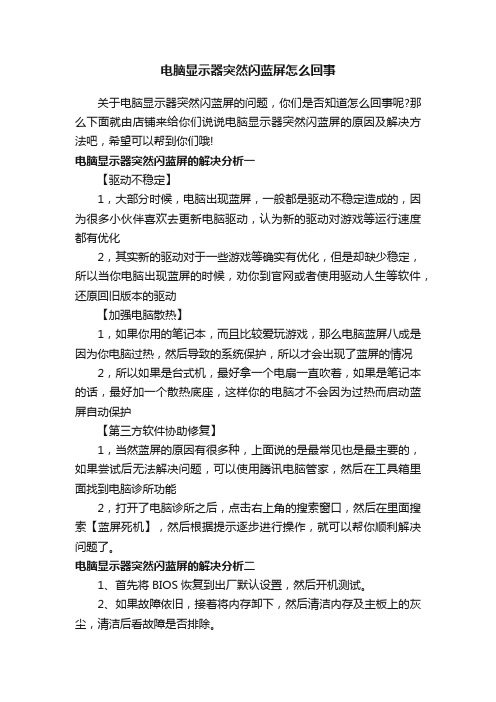
电脑显示器突然闪蓝屏怎么回事关于电脑显示器突然闪蓝屏的问题,你们是否知道怎么回事呢?那么下面就由店铺来给你们说说电脑显示器突然闪蓝屏的原因及解决方法吧,希望可以帮到你们哦!电脑显示器突然闪蓝屏的解决分析一【驱动不稳定】1,大部分时候,电脑出现蓝屏,一般都是驱动不稳定造成的,因为很多小伙伴喜欢去更新电脑驱动,认为新的驱动对游戏等运行速度都有优化2,其实新的驱动对于一些游戏等确实有优化,但是却缺少稳定,所以当你电脑出现蓝屏的时候,劝你到官网或者使用驱动人生等软件,还原回旧版本的驱动【加强电脑散热】1,如果你用的笔记本,而且比较爱玩游戏,那么电脑蓝屏八成是因为你电脑过热,然后导致的系统保护,所以才会出现了蓝屏的情况2,所以如果是台式机,最好拿一个电扇一直吹着,如果是笔记本的话,最好加一个散热底座,这样你的电脑才不会因为过热而启动蓝屏自动保护【第三方软件协助修复】1,当然蓝屏的原因有很多种,上面说的是最常见也是最主要的,如果尝试后无法解决问题,可以使用腾讯电脑管家,然后在工具箱里面找到电脑诊所功能2,打开了电脑诊所之后,点击右上角的搜索窗口,然后在里面搜索【蓝屏死机】,然后根据提示逐步进行操作,就可以帮你顺利解决问题了。
电脑显示器突然闪蓝屏的解决分析二1、首先将BIOS恢复到出厂默认设置,然后开机测试。
2、如果故障依旧,接着将内存卸下,然后清洁内存及主板上的灰尘,清洁后看故障是否排除。
3、如果故障依旧,接着用橡皮擦拭内存的金手指,擦拭后,安装好开机测试。
4、如果故障依旧,接着将内存安装到另一插槽中,然后开机测试。
如果故障消失,重新检查原内存插槽的弹簧片是否变形。
如果有,调整好即可。
5、如果更换内存插槽后,故障依旧,接着用替换法检测内存。
当用一条好的内存安装到主板,故障消失。
则可能是原内存的故障;如果故障依旧,则是主板内存插槽问题。
同时将故障内存安装到另一块好的主板上测试,如果可以正常使用,则内存与主板不兼容;如果在另一块主板上出现相同的故障,则是内存质量差或损坏。
显示器屏幕出现蓝屏怎么办

显示器屏幕出现蓝屏怎么办一台品质优良的显示器将让人更方便,更精确也更舒服地使用电脑。
但是它有时候会出现蓝屏的情况,这该怎么办呢?下面就由店铺来给你们说说显示器屏幕出现蓝屏的解决方法吧,希望可以帮到你们哦!显示器屏幕出现蓝屏的解决方法一:1、散热不良,显示器、电源和CPU工作时间太长会导致死机,给风扇除尘,上油,或更换风扇,台式机在主机机箱内加个临时风扇,辅助散热,本本加散热垫。
2、机器内灰尘过多,接触不良,清洁机箱,将所有的连接插紧、插牢。
3、内存条松动,拔下内存,清理插槽,擦干净内存金手指,再插紧。
如果是内存条质量存在问题,更换有问题的内存。
4、将BIOS设置为默认值,取下主板电池,将主板电池槽正负极对接,再安上电池。
5、降低分辨率、颜色质量、刷新率;降低硬件加速-桌面属性-设置-高级-疑难解答-将“硬件加速”降到“无”或适中。
6、检查修复磁盘错误。
在我的电脑窗口—右击要装系统的磁盘驱动器(C)—属性—工具--查错,开始检查—勾选“自动修复文件系统错误”和“扫描并试图恢复坏扇区”—确定--开始—重启。
用上述的办法检查修复其它分区。
7、清理磁盘整理磁盘碎片。
我的电脑—右击要整理磁盘碎片的驱动器—属性—工具--选择整理的磁盘打开“磁盘碎片整理程序”窗口—分析—碎片整理—系统即开始整理。
注意:整理期间不要进行任何数据读写。
8、硬盘老化或由于使用不当造成坏道、坏扇区,要用工具软件来进行排障处理,如损坏严重则要更换硬盘。
9、检查最新安装或升级的驱动程序和软件,删除或禁用新近添加的程序或驱动程序。
10、从网上驱动之家下载驱动精灵2010,更新主板、网卡、显卡、声卡、鼠标和其它指针,以及系统设备、IDE控制器、串行总线控制器等驱动。
11、启动的程序太多,使系统资源消耗殆尽,在上网冲浪的时候,不要打开太多的浏览器窗口,否则会导致系统资源不足,引起系统死机。
如果你的机器内存不是很大,千万不要运行占用内存较大的程序,如Photoshop,否则运行时容易死机。
- 1、下载文档前请自行甄别文档内容的完整性,平台不提供额外的编辑、内容补充、找答案等附加服务。
- 2、"仅部分预览"的文档,不可在线预览部分如存在完整性等问题,可反馈申请退款(可完整预览的文档不适用该条件!)。
- 3、如文档侵犯您的权益,请联系客服反馈,我们会尽快为您处理(人工客服工作时间:9:00-18:30)。
显示器突然变蓝怎么办
显示器突然变蓝的原因分析及解决:
(1)显卡与显示器之间的连接信号线接触不良。
可以在关机的情况下重新拔插一下vga连接插头,并仔细检查插针是否出现弯曲和变形,信号线是否出现折断等。
(2)如果只是屏幕的某一部位,特别是屏幕的四个边角出现偏色,一般情况下是由于强磁场干扰而造成的。
此时可以检查显示器的周围是否有强磁设备,如音箱、大功率的电源变压器等,尝试将这些装置移开,如偏色仍无改善的话,就需要考虑对显示器做消磁处理。
(3)一些显示器具有色温设定功能,如果设定有错误也会造成偏色故障,不过这种偏色的实际表现是满屏幕整体偏向于一种底色。
这种故障只要重新正确地调整色温参数即可解决。
假如无论如何调整色温参数偏色仍不见好转,则问题就出自显示器内部的色度输出晶体管被“软击穿”,或偏置电位器接触不良。
遇到这种情况,还是将故障显示器送专业维修人员处理为佳。
(4)我们知道,电视机和显示器,都是靠电子束扫描屏幕上对应的荧光粉,产生千变万化的色彩.控制电子枪的红,黄,蓝三原色的放大电路,我们称为视放电路. 若是其中一个电路出现故障,在屏幕上,就会偏向一种色彩. 常见的是视放三极管损坏. 当显示器出现缺色时,我们也可以通过osd菜单来帮助判断故障的部位。
附加显示器突然变蓝的分析及解决方法:
电脑屏幕变成蓝色其实就是电脑蓝屏了。
电脑蓝屏是很常见的电脑故障,造成电脑蓝屏比较多的原因如:显卡驱动导致、硬件之间不兼容、软件之间不兼容和内存条接触不良等。
解决方法如下:
一、错误更新显卡驱动导致电脑蓝屏故障
错误安装或更新显卡驱动后导致电脑蓝屏故障也是主要原因之一。
重启电脑按f8进入安全模式,在安全模式的控制面板添加删除中把显卡驱动删除干净:然后重启正常进入系统,重新安装显卡驱动或换另一个版本的显卡驱动。
二、电脑超频过度
超频过度是导致蓝屏的一个主要硬件问题。
过度超频,由于进行了超载运算,造成内部运算过多,使cpu过热,从而导致系统运算错误。
如果既想超频,又不想出现蓝屏,只有做好散热措施了,换个强力风扇,再加上一些硅胶之类的散热材料会好许多。
另外,适量超频或干脆不超频也是解决的办法之一。
对于多数用户来说一般都不会进行超频操作,所以这点一般不实用。
三、内存条接触不良或内存损坏
在实际的工作中笔者遇见最多的电脑蓝屏现象就是内存条接触不良(主要是由于电脑内部灰尘太多导致,老电脑常发生)以及硬盘故障导致的电脑蓝屏居多。
可尝试打开电脑机箱,将内存条拔出,清理下插槽以及搽干净内存条金手指后再装回去即可。
如果问题没解决,确定是内存故障,更换内存条即可。
四、硬盘出现故障
硬盘出现问题也会导致电脑蓝屏,如硬盘出现坏道,电脑读取数据错误导致蓝屏现象,因为硬盘和内存一样,承载一些数据的存取操作,如存取/读取系统文件所在的区域出现坏道,也会造成系统无法正常运行,导致系统或电脑蓝屏。
首先检测硬盘坏道情况,如果硬盘出现大量坏道,建议备份数据更换硬盘。
如果出现坏到比较少,建议备份数据,重新格式化分区磁盘,然后再重新安装系统即可。
五、安装的软件存在不兼容
如果电脑之前一直使用正常,在安装了某软件后频繁出现电脑蓝屏,有可能是因为软件不兼容,但这种情况一般很少发生。
在确定此前电脑一直正常,安装该软件后常出现电脑蓝屏故障,建议卸载软件试试,如问题未能解决,则可能是其他原因。
六、电脑中病毒
有些病毒木马感染系统文件,造成系统文件错误,或导致系统资源耗尽,也可能造成蓝屏现象的发生。
建议重新启动电脑进行杀毒操作,选用目前主流的杀毒软件查杀,如果遇到恶意病毒,建议系统还原或者重装系统。
七、电脑温度过高
电脑内部硬件温度过高也是电脑蓝屏现象发生比较常见的一种原因,温度过高主要以cpu与显卡,硬盘等做重要参考。
如果出现电脑蓝屏而电脑内部温度很高,那么很可能就是散热不良导致电脑蓝屏,如果是cpu或显卡温度引起,那么开机看cpu风扇和显卡风扇是否正常转动,正常的话建议加强主机散热,比如添
加机箱散热等,如果是硬盘温度过高,则可能有硬盘故障,需要更换。
八、其他原因
如电脑电源出现故障,导致供电不正常,导致经常死机等,还有的是电脑硬件不兼容,这种情况多数出现在新购买的组装电脑上,建议购买组装电脑去选择搭配均衡,兼容性好的硬件搭配。
